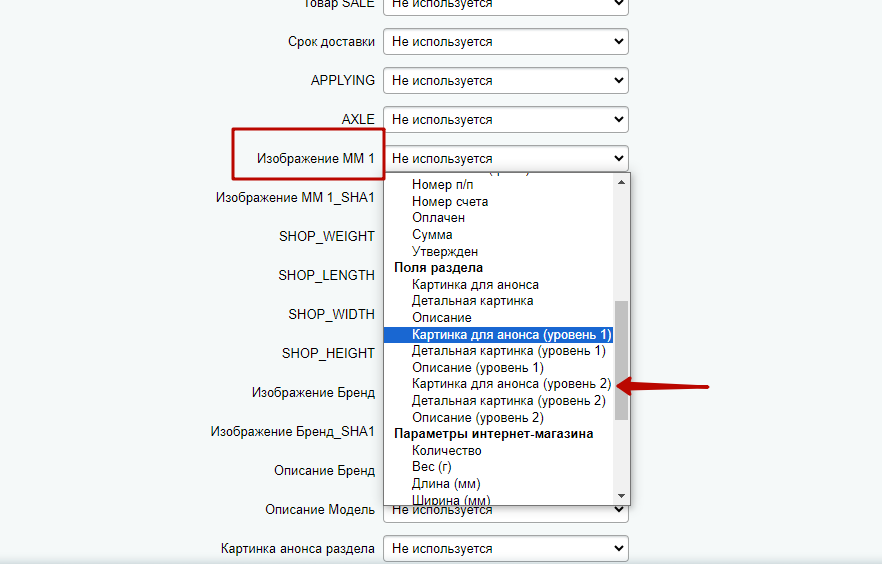Настройка соответствия полей
Настройка соответствия полей файла производится после загрузки файла CSV. Она необходима для того, чтобы задать соответствие полей инфоблока колонкам из загружаемого файла.
Для любого товара могут быть импортированы значения следующих элементов:- полей (название, XML_ID и др.) свойств (акция, артикул, базовая единица, максимальная цена, сезонность и т.д.)
- некоторых параметров интернет-магазина (общий остаток, остаток для каждого склада, стоимость и валюта для каждого типа цены)
- привязка элемента к разделу до третьего уровня вложенности.
Для того, чтобы загрузить файл импорта и настроить соответствие полей и параметров инфоблока, перейдите в настройки списка импортов:
Настройки → Аспро: Универсальный импорт → Список импортов
- Название – название импорта
- Активность – да
- Файл импорта – укажите путь к загруженному ранее файлу и проверьте его доступность
- Кодировка файла – соответствует кодировке файла импорта
- Разделитель – по умолчанию точка с запятой. Настраивается в соответствии с разделителями полей в файле импорта.
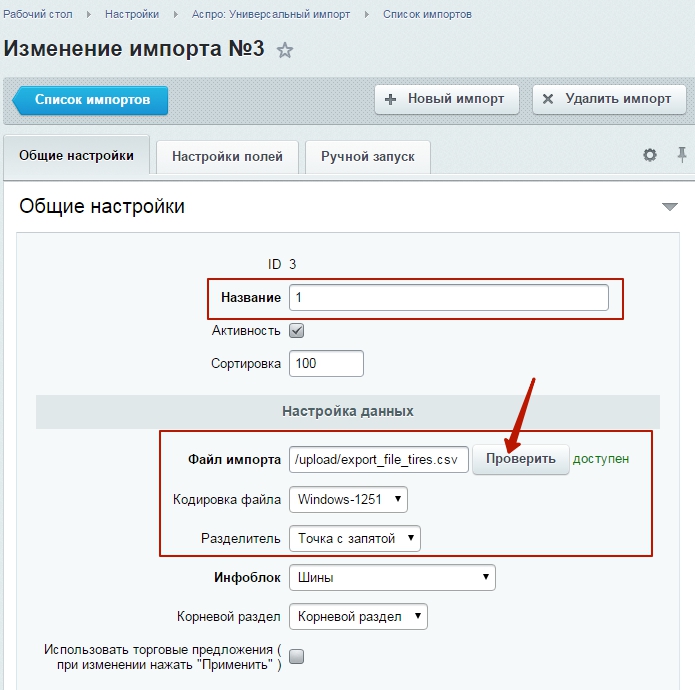
Перейдите на вкладку «Настройка полей» и нажмите кнопку «Загрузить». Загрузка файла CSV и настройка полей проводится:
- Если вы создаете новый импорт.
- После каждого изменения структуры полей файла импорта (изменился порядок полей в файле).
После этого вы увидите список полей и параметров инфоблока, которые необходимо настроить вручную, соотнеся название каждого поля с конкретным параметром из выпадающего списка.
- XML_ID
- Название.
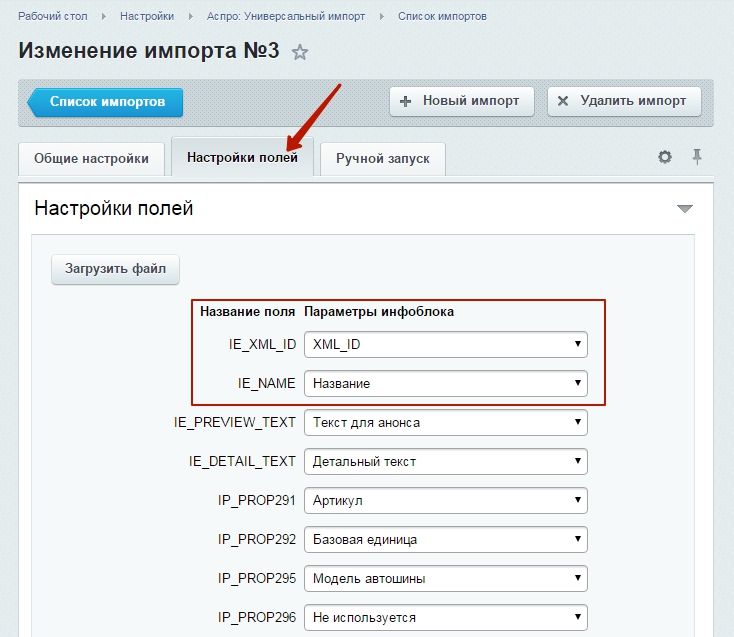
Вы можете настроить соответствие частично, чтобы работать только с теми свойствами, которые хотите загрузить на сайт.
- новым элементам будет задано значение, указанное в файле импорта
- значение существующих элементов будет изменено на указанное в файле импорта.
Загрузка изображений в раздел 2-ого уровня
С версии Аспро: Универсальный импорт 1.0.22 при создании профиля импорта вручную нужно подготовить настройку групп и определить, какие картинки к какой группе относятся. Для этого в административной части сайта перейдите в Аспро (1) → Аспро: Универсальный импорт (2) → Список профилей импорта (3).
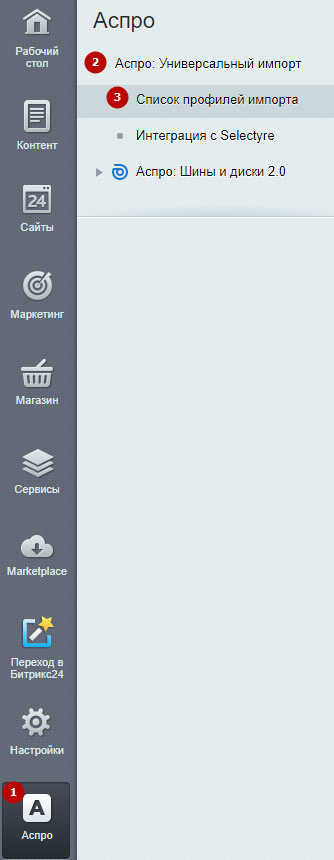
При редактировании профиля импорта на вкладке «Настройки полей» найдите пункт «Настройка групп». По умолчанию в решении Аспро: Шины и диски 2.0 бренд относится к 1-ому уровню каталога, а модель — ко 2-ому уровню. Но у сайта может быть и другая структура каталога. После настройки каждой группы нажмите «Сохранить» или «Применить».
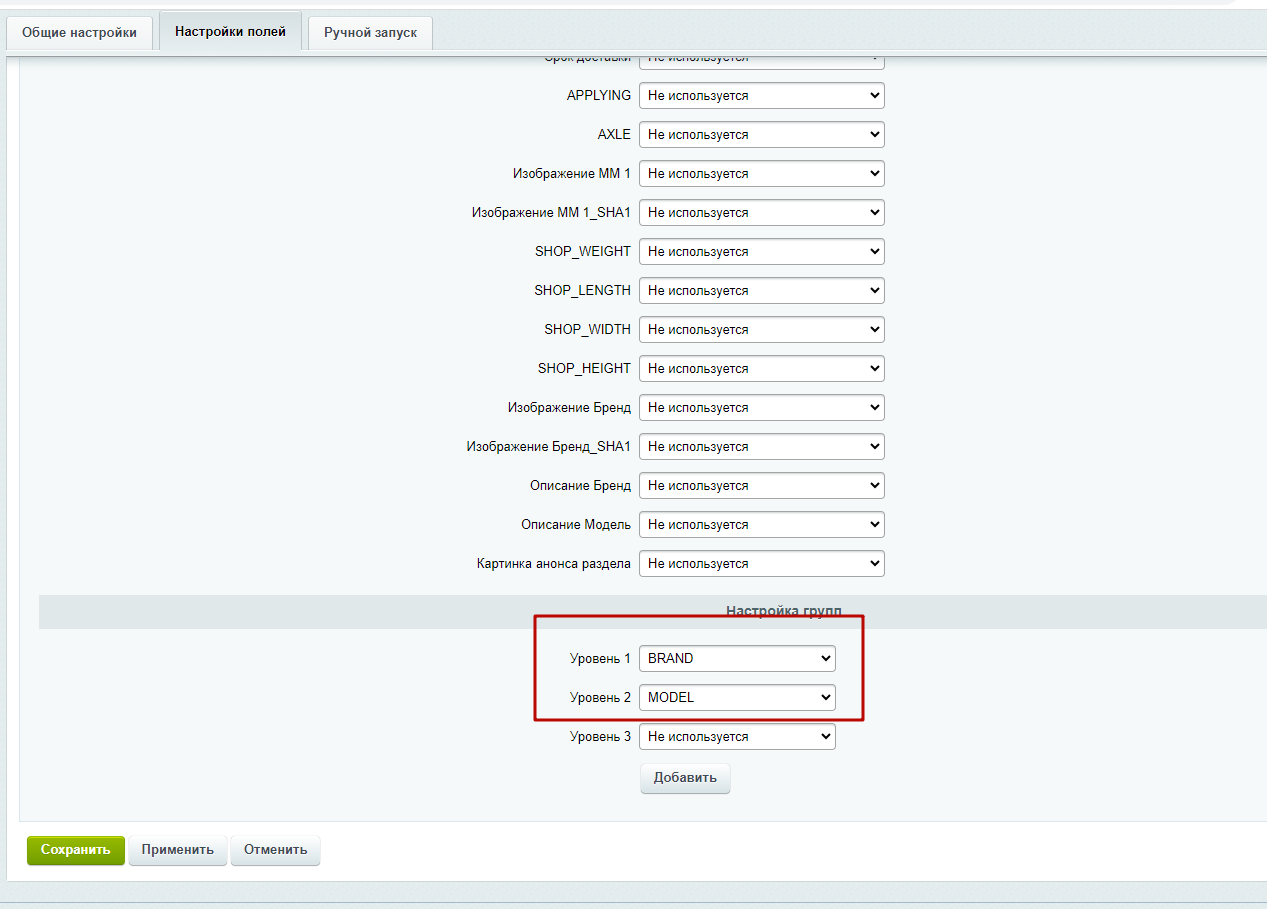
После этого появится возможность выбрать соответствие свойству с картинкой. В поле «Изображение ММ 1» выберите нужный вариант — например, «Картинка для анонса (уровень 2)» и сохраните изменения.